PPT与Word作为办公场景中的核心工具,常需相互转换以满足不同需求。将PPT内容准确、高效地转换为格式良好的Word文档,是提升工作效率的关键技能。本文将深入探讨多种实用方法,助您轻松应对各种转换场景。
一、 为何需要PPT转Word?——理解核心需求
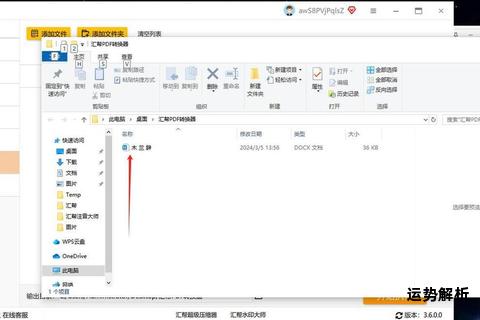
内容深度编辑与扩展: PPT侧重要点呈现,Word则提供更大空间进行详细阐述、补充论据、撰写报告正文。
格式规范统一: 将PPT中的核心信息(如会议纪要、培训要点、项目计划)转换为符合公司或学术规范的Word文档。
协作与共享便利性: Word文档更易于多人协作批注、修订,且对设备兼容性要求更低。
存档与检索需求: Word文本内容更易于搜索和长期归档管理。
深入建议: 明确转换目的至关重要。是为制作详细报告、创建操作手册,还是仅需提取文字内容?目的不同,选择的转换方法和后续处理策略将大相径庭。
二、 基础方法:手动复制粘贴(适合少量、简单内容)
操作步骤:
1. 打开PPT: 在演示文稿视图或普通视图中定位目标幻灯片。
2. 框选内容: 使用鼠标拖拽选择需转换的文本框、列表或标题。
3. 复制内容: 右键选择“复制”或使用快捷键 `Ctrl+C`。
4. 新建/打开Word文档: 定位到目标位置。
5. 粘贴内容:
保留源格式粘贴: 粘贴后基本保持PPT中的字体、大小、颜色(快捷键 `Ctrl+V` 或右键选择“保留源格式”图标)。
仅保留文本粘贴: 仅粘贴纯文字,清除所有格式(右键选择“只保留文本”图标或 `Ctrl+Alt+V` 后选择“无格式文本”)。
匹配目标格式粘贴: 粘贴内容自动适应Word文档现有样式(右键选择“匹配目标格式”图标)。
优点: 操作直观,可控性强,适用于选择性复制部分内容。
缺点: 效率极低,幻灯片数量多时工作量巨大;格式易混乱,文本框、艺术字等复杂元素粘贴后常需手动调整;图片需单独处理。
深入建议: 此方法仅适用于处理1-3张幻灯片的关键信息。粘贴后务必在Word中使用“样式”窗格统一标题、正文格式,避免文档外观零散。
三、 高效路径:利用PowerPoint“另存为”功能(内置转换核心)
这是Microsoft官方提供的最直接批量转换方案。
操作步骤:
1. 打开目标PPT文件。
2. 点击“文件” > “另存为”。
3. 选择保存位置。
4. 在“保存类型”下拉菜单中,选择“大纲/RTF 文件 (.rtf)”。RTF是富文本格式,能被Word完美兼容。
5. 点击“保存”。
6. 系统自动生成RTF文件,使用Word打开即可。
转换逻辑: 此方法提取的是PPT中占位符文本框内的文本层级结构(基于幻灯片版式中的标题、正文层级),而非幻灯片上任意绘制的文本框。转换结果在Word中体现为:
幻灯片标题 -> Word 1级标题 (`Heading 1`)
第一级正文文本 -> Word 2级标题 (`Heading 2`)
第二级正文文本 -> Word 正文文本 (`Normal`)
以此类推。
优点: 速度快,一键转换整个演示文稿;保留文本层级结构,便于在Word中利用导航窗格快速浏览;生成标准RTF文件,兼容性好。
缺点: 仅转换结构化文本,自定义绘制的文本框、艺术字、图片、图表、SmartArt、备注、页眉页脚等均被忽略;转换后的样式(字体、颜色等)可能丢失或变化,需在Word中重新应用样式。
深入建议:
转换前优化PPT结构: 确保核心内容都位于幻灯片版式的标题和正文占位符内。尽量减少使用独立绘制的文本框承载重要信息。
善用Word样式: 转换后立即在Word的“开始”选项卡中使用“样式”库快速统一标题和正文格式,提升文档专业度。
图片/图表补充: 对于必须包含的图片或图表,可在PPT中截图,或单独导出,然后在Word中对应位置插入。
四、 进阶技巧:PowerPoint VBA宏实现自动化(适合技术人员/批量处理)
对于复杂PPT或需频繁转换的用户,VBA宏可提供强大定制能力。
基础操作流程:
1. 打开PPT,按 `Alt+F11` 打开VBA编辑器。
2. 右键“VBAProject (您的PPT文件名)” > “插入” > “模块”。
3. 在模块代码窗口中粘贴以下核心代码:
vba
Sub ExportSlidesToWord
Dim pptApp As PowerPoint.Application
Dim pptPres As PowerPoint.Presentation
Dim pptSlide As PowerPoint.Slide
Dim wdApp As Word.Application
Dim wdDoc As Word.Document
Dim wdRange As Word.Range
Dim sldIndex As Integer
Set pptApp = PowerPoint.Application
Set pptPres = pptApp.ActivePresentation
On Error Resume Next ' 防止没有Word时出错
Set wdApp = GetObject(, "Word.Application")
If wdApp Is Nothing Then Set wdApp = CreateObject("Word.Application")
On Error GoTo 0
wdApp.Visible = True ' 让Word可见
Set wdDoc = wdApp.Documents.Add
Set wdRange = wdDoc.Content
wdRange.Collapse Direction:=wdCollapseEnd ' 将范围折叠到文档末尾
For Each pptSlide In pptPres.Slides
sldIndex = sldIndex + 1
' 可选:在Word中插入幻灯片编号作为标题
wdRange.Text = "幻灯片 " & sldIndex & vbCrLf
wdRange.Style = wdDoc.Styles("Heading 1") ' 应用标题样式
wdRange.Collapse Direction:=wdCollapseEnd
' 复制整个幻灯片内容 (包括形状、文本框、图片)
pptSlide.Copy
' 粘贴到Word (保留源格式)
wdRange.PasteSpecial DataType:=wdPasteOLEObject, Placement:=wdInLine ' 或 wdPasteMetafilePicture
wdRange.InsertParagraphAfter ' 在粘贴的内容后添加段落标记
wdRange.Collapse Direction:=wdCollapseEnd
Next pptSlide
' 清理
Set wdRange = Nothing
Set wdDoc = Nothing
wdApp.Quit
Set wdApp = Nothing
Set pptSlide = Nothing
Set pptPres = Nothing
Set pptApp = Nothing
End Sub
4. 关闭VBA编辑器,返回PPT。
5. 按 `Alt+F8`,选择宏 `ExportSlidesToWord`,点击“运行”。
优点: 高度自动化,处理大量幻灯片效率极高;可定制性强,通过修改代码可选择包含备注、控制粘贴格式(如粘贴为图片、保留文本框等);适合标准化、重复性任务。
缺点: 需要编程基础,对普通用户门槛较高;调试复杂;粘贴为图片或OLE对象后,文本不可编辑(除非选择粘贴为文本,但格式控制难);兼容性风险(不同Office版本可能表现不同)。
深入建议:
充分测试: 务必在不同复杂度的PPT上测试宏,确保其按预期工作。
错误处理: 在代码中加入完善的错误处理 (`On Error Resume Next`, `On Error GoTo ErrorHandler`),避免程序崩溃。
备份原始文件: 运行宏前务必保存或备份PPT。
探索更多API: VBA可访问PPT和Word的丰富对象模型,例如遍历幻灯片中所有形状 (`pptSlide.Shapes`),判断形状类型 (`Shape.Type`),选择性提取文本 (`Shape.TextFrame.TextRange.Text`),实现更精细的控制。
五、 第三方工具:便捷之选与注意事项
众多第三方工具宣称提供一键无损转换,需理性评估:
在线转换平台: Smallpdf, iLovePDF, Zamzar等。上传PPT,选择转Word,下载结果。
优点: 无需安装软件,操作简单,部分免费。
缺点: 文件安全风险(敏感数据勿上传);转换质量参差不齐,复杂排版易错乱;功能限制(免费版常有页数、大小、水印限制)。
桌面转换软件: Adobe Acrobat Pro(需付费),Able2Extract,Solid Converter等。
优点: 通常转换效果优于在线工具,功能更强大(如批量处理、OCR识别图片文字)。
缺点: 需付费购买;占用系统资源;效果并非完美。
深入建议:
优先评估内置方案: 在尝试第三方工具前,务必先测试PPT内置的“另存为RTF”功能是否能满足基本需求。
严格筛选工具: 选择信誉良好、用户评价高的工具;绝不使用来源不明或。
重视数据安全: 涉及敏感或机密内容的PPT,严禁使用不可信的在线转换工具。桌面软件相对更可控。
管理预期: 无论何种工具,都无法100%完美还原复杂PPT的所有设计和布局到Word。目标应是获取可编辑、结构清晰、内容完整的文本基础。
六、 转换后精修:Word中的格式优化实战
无论采用何种方法转换,在Word中进行格式优化都是必不可少的关键步骤:
1. 应用统一样式: 在“开始”选项卡使用“样式”库,快速将标题1、标题2、正文等应用到对应内容上。这是保证文档专业性和可读性的基石。
2. 处理图片与对象:
若图片缺失或错位,在PPT中重新导出图片,在Word中对应位置插入。
调整图片环绕方式(嵌入型、四周型等)以适应文本流。
为图片添加题注(引用->插入题注)。
3. 重构复杂布局:
表格优化: 转换出的表格常需调整列宽、行高,应用表格样式,确保数据清晰呈现。
项目符号/编号: 检查层级是否正确,样式是否统一。使用Word的“定义新多级列表”功能精细控制。
SmartArt/图表: 通常在转换中变为静态图片。如需可编辑版本,在PPT中复制原始对象,尝试在Word中“选择性粘贴”为可编辑对象(如Microsoft Graph Chart),或重建。
4. 检查与校对:
拼写与语法: 使用Word的审阅->拼写和语法检查。
内容完整性: 逐页核对,确保无遗漏(特别是备注、页脚信息)。
链接与引用: 检查超链接是否有效,更新交叉引用。
深入建议: 将常用的格式设置(如公司标准标题样式、正文字体、行距、段落间距)保存为Word模板(`.dotx`)。每次转换后,将内容应用到此模板,可极大提升效率并保证品牌一致性。
七、 最佳实践根据场景选择最优解
少量关键信息提取 -> 手动复制粘贴 + 应用Word样式。
快速获取结构化文本大纲(忽略图片) -> PowerPoint “另存为” RTF + Word样式优化。
批量转换且需包含图片(作为图片) -> VBA宏(粘贴为图片) 或 评估高质量第三方桌面软件。
高度定制化需求(如包含备注、特定形状文本) -> VBA宏开发。
非敏感文档、追求便捷 -> 可尝试信誉良好的在线转换工具(注意限制)。
核心认知: PPT转Word本质是信息迁移与重构,而非完美复刻。成功的转换 = 选择合适的初始方法 + 必要的Word端精修。明确目标、理解工具特性、做好优化准备,方能高效产出符合需求的Word文档。技术服务于目的,灵活运用方能游刃有余。


